
カラーコンフィグレーションを登録する
Color Centroで、カラーコンフィグレーションを作成して、作成済みのプロファイルセットを登録して有効にします。
ここでは、すでに必要な用紙種類のプロファイルセットを複数作成済みである前提で説明します。
例として、次の前提でカラーコンフィグレーションを作成・登録する場合の手順を紹介します。
・塗工紙GLとカラー用紙を使用するジョブがある。
・塗工紙GL用のSample-coat_GL、カラー用紙用のSample-ColorPaperという2種類のプロファイルセットを前もって作成してある。
・Sample-Configという名前でカラーコンフィグレーションを作成して、上記の2つのプロファイルセットを登録する。
Color Centroを起動して、トップ画面でカラーコンフィグレーション管理をクリックします(Color Centroを起動するを参照)。
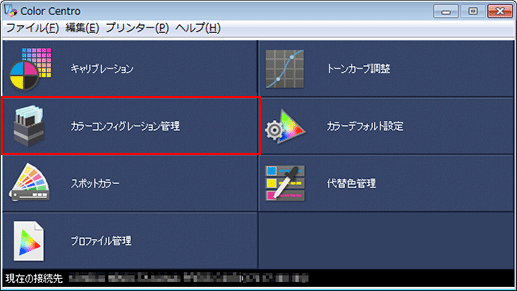
カラーコンフィグレーション管理画面が表示されます。
新規をクリックします。
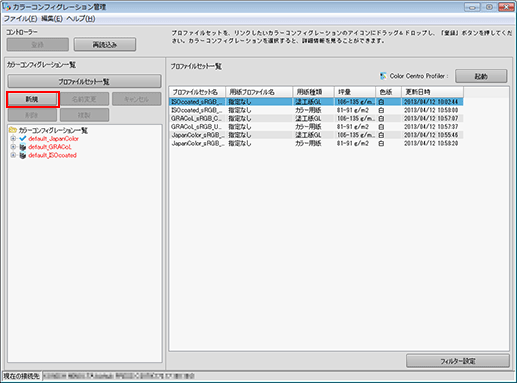
新しいカラーコンフィグレーションが、new*という仮の名前でツリーの最下部に追加され、名前の変更待ち状態になります。
仮の名前new*を消して、登録するカラーコンフィグレーション名を入力します。
例:ここでは、カラーコンフィグレーション名をSample-Configとします。
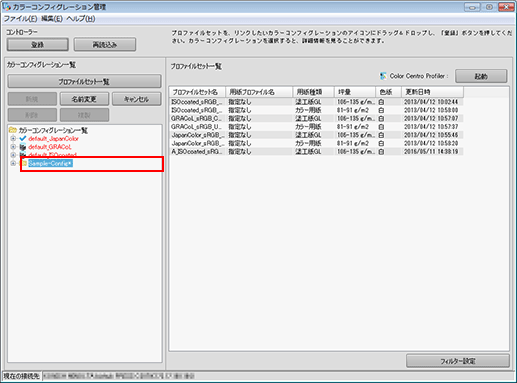
右側のプロファイルセット一覧から登録するプロファイルセットを選択して、ツリーに追加したカラーコンフィグレーションにドラッグ&ドロップします。
例:ここでは、例として塗工紙GL用のSample-coat_GL、カラー用紙用のSample-ColorPaperという2つのプロファイルセットを登録しています。
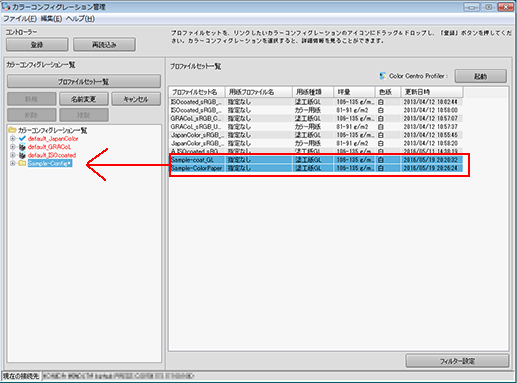
作成したカラーコンフィグレーションの下に、プロファイルセットが追加されたことを確認します。
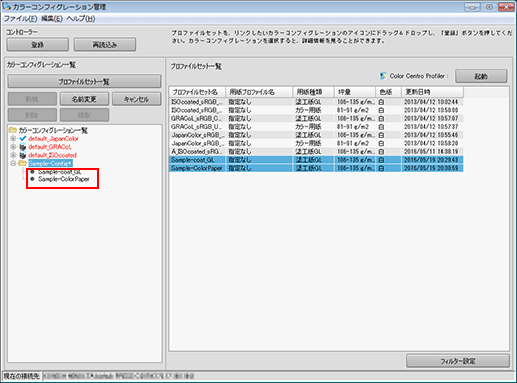
追加したプロファイルセットを選択して、画面の右側で設定内容を確認します。
用紙種類とプロファイルの対応、色変換設定などが表示されます。
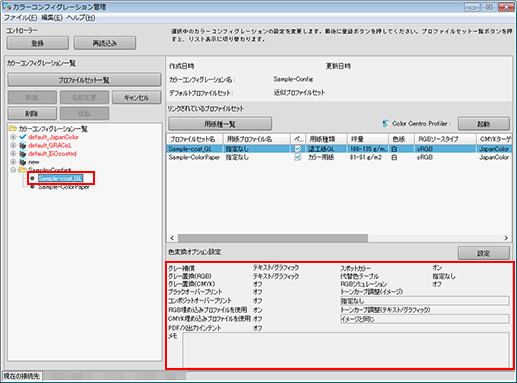
ほそく用紙種類・坪量などが異なる場合に、デフォルトでは近似プロファイルセットを使用が設定されています。これにより、自動で一番近そうなプロファイルセットが自動で使用されます。
ほそく登録済みのカラーコンフィグレーションを編集できます(カラーコンフィグレーションを編集、登録するを参照)。
色変換オプション設定の設定をクリックします。
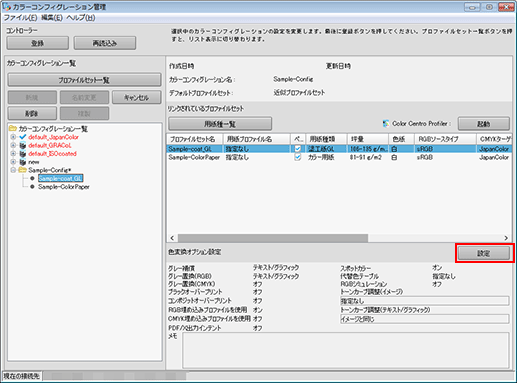
色変換設定画面が表示されます。
デフォルトの色変換オプションを設定後、OKをクリックします。
この画面で各種設定を変更して、デフォルトの色変換オプションを設定します。
ほそく詳しくは、色変換の設定を変更するをごらんください。
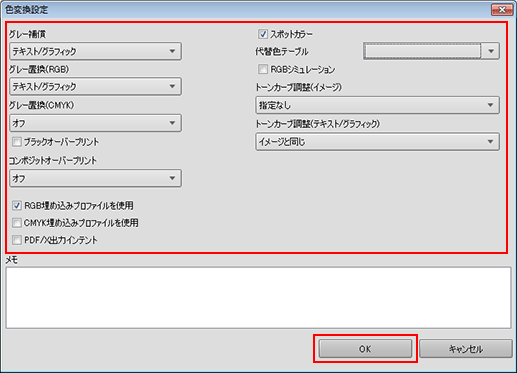
ほそくスポットカラーを使用するには、スポットカラーを選択します。
ほそく代替色を使用するには、代替色テーブルでテーブルを選択します。
ほそくトーンカーブを調整する場合は、トーンカーブ調整(イメージ)とトーンカーブ調整(テキスト/グラフィック)でオフ以外を設定してください。
登録をクリックします。
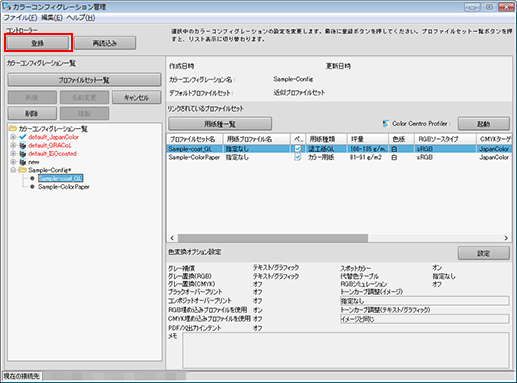
カラーコンフィグレーションが登録されます。